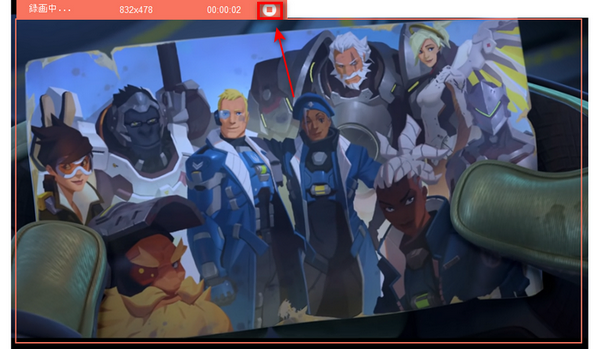
2022年10月5日に、「オーバーウォッチ」の続編となる「オーバーウォッチ 2」がリリースされました。また、「オーバーウォッチ 2」へのサービス移行に伴い、旧作「オーバーウォッチ」がプレイできなくなりました。
「オーバーウォッチ 2」はBlizzard社が開発した基本プレイ無料で遊べるチーム対戦FPSゲームとして、Windows PC、Xbox Series X|S、Xbox One、PS4、PS5など、多くのプラットフォームに対応しています。
では、オーバーウォッチ のプレイ画面を録画したいですか?今回の記事では、オーバーウォッチを録画する方法を紹介します。
あわせて読みたい:PCゲーム実況録画ソフトおすすめ5選、Windows PCを音声付きで画面録画
WonderFox HD Video Converter Factory ProはWindows対応の画面録画ソフトです。PCでオーバーウォッチを録画したい場合は、このソフトを一番おすすめします。このソフトはオーバーウォッチ、エーペックスレジェンズ、フォートナイト、荒野行動、GTA5など様々なPCゲームを録画することに対応しています。また、「ゲーム録画モード」を備えているため、最大60fpsでゲームを録画できます。フルスクリーンまたは指定した範囲で画面録画でき、収録したい音声を指定することも可能です。
さらに、このソフトはPCゲームを録画するだけでなく、ライブ配信、WEB会議、ビデオ通話、オンライン授業などを録画する時にも使えます。
オーバーウォッチ録画ソフトWonderFox HD Video Converter Factory Proを起動します。メイン画面で「録画」ボタンを選択すると、「スクリーン録画」画面が表示されます。
「ゲーム録画モード」ではデフォルトのフレームレート設定が60fpsです。そのため、高画質でオーバーウォッチを録画したい場合は、「ゲーム録画モード」を選択してください。その後、「ウィンドウモード」または「デスクトップ全体モード」をクリックして、録画範囲を指定します。次に、収録したい音声を指定します。「システム音」と「マイク音」の両方にチェックを入れることが可能です。最後に、必要に応じて、出力形式、品質、ファイルの保存先などの項目を設定してください。
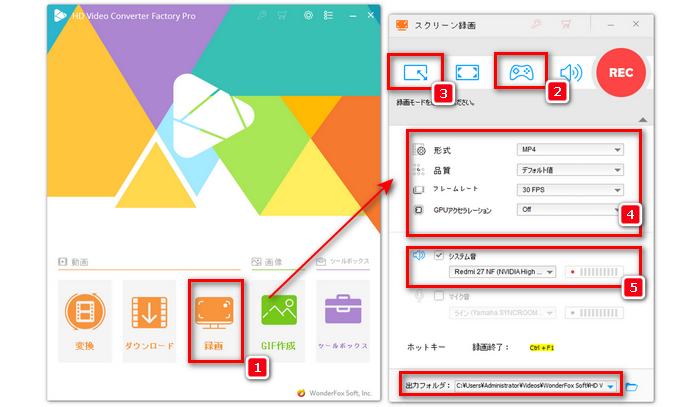
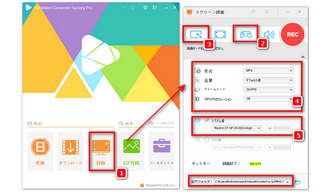
赤い「REC」アイコンをクリックすると、オーバーウォッチを録画することが始まります。録画を終了するには、「Ctrl」+「F1」キーを押すか、「録画中」アイコンをクリックしてください。
合わせて読みたい:Windows10/11でSteamゲームを録画・動画撮影
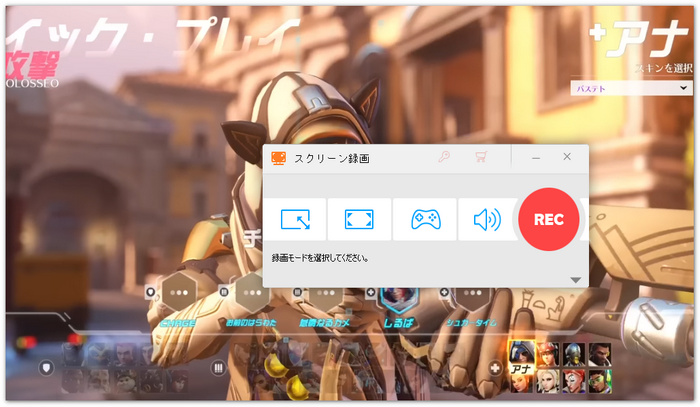
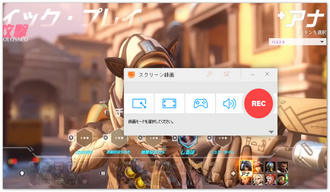
以上では、PCでオーバーウォッチを録画する方法を紹介しました。WonderFox HD Video Converter Factory Proは高画質でオーバーウォッチを録画できる録画ソフトです。PCでオーバーウォッチを録画したいなら、ぜひこのソフトをダウンロードして使ってみてください。
オーバーウォッチ録画ソフトWonderFox HD Video Converter Factory Pro>>>オーバーウォッチ録画ソフトWonderFox HD Video Converter Factory Pro>>>
利用規約 | プライバシーポリシー | ライセンスポリシー | Copyright © 2009-2025 WonderFox Soft, Inc. All Rights Reserved.